1、首先打开你自己需要处理的文档,然后选择需要处理的段落或者文字(如果是全部,就全选)如图:

2、接着在开始菜单里找到,如图所示箭头标注的位置,上边写着“文”字。如图:
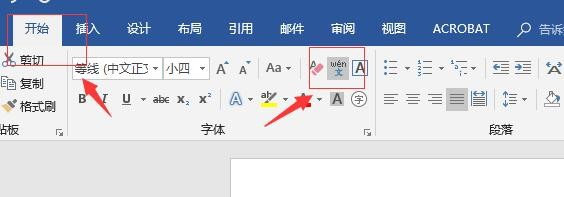
3、点击“文”,进入“拼音指南”编辑界面,在这里系统会自动打出合适的拼音。如图:

4、同时,我们也可以在拼音指南胆咣骜岱编辑界面中进行自定义,比如有的字是多音字,系统显示的不是我们要标注的那个音,这时候我们需要在这个对话框里自己修改。如图:
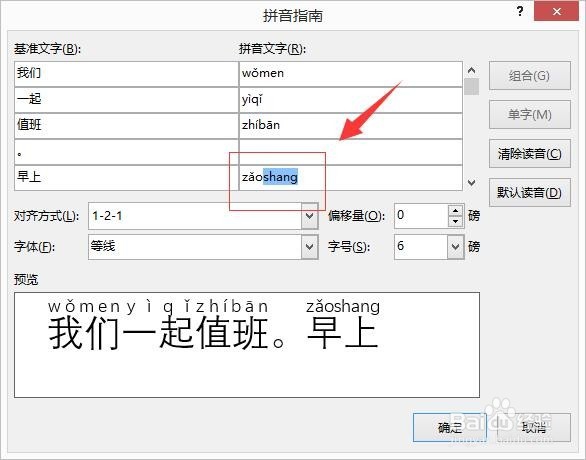
5、我们孀晏弁钾也可以在下面的选项中进行选择拼音的位置和间距之类以及字体等内容(具体的效果,大家可以自己尝试下)。如图:

6、当我们修改完成后,点击“确定”,退出拼音指南界面,在文字上面就出现了我们小学课本里经常遇到的拼音了。

7、至此,在word文档文字的上方添加拼音完成了,大家可以自己尝试下。
